質問
問題:Windows 10 Updateのエラーコードを修正する方法:0x80073712?
こんにちは。 Windows10でのWindowsUpdateエラーコード0x80073712の修正に数日間苦労しています。 Googleでこのバグに関連するいくつかの修正を見つけましたが、明らかに、それらはWindows XPおよび7に適用され、私の場合には適していません。 誰かがこの更新エラーを解決する方法について少なくともいくつかのアイデアを私に提供してもらえますか? どうもありがとう!
解決した答え
Microsoftは、WindowsUpdateを定期的にリリースしています。 これは重要な手順であり、MicrosoftのエンジニアがWindows OSを維持し、古くて「新しい」エラーであるBSODを修正できるようにします。[1]、セキュリティの抜け穴がある場合はそれを修復し、新しいシステム機能を段階的にルート化します。 したがって、各WindowsOSアップデートをインストールする必要があります。
残念ながら、Windows 10 Updateは多くの場合、深刻なインストールの問題を引き起こします。たとえば、WindowsUpdateサービスは更新を検出しません。 ユーザーがリリースされたことを確実に知っている場合でも、更新のインストールがフリーズするか、ロールバックされます 自動的。[2]
現在のWindows10 Updateエラーの1つは0x80073712であり、これにはバグチェックコードERROR_SXS_COMPONENT_STORE_CORRUPTが伴う場合もあります。 当初、このバグチェックは、2016年10月11日にリリースされた累積的な更新プログラムKB3194798をインストールしようとしたときに、Windows 10OSに影響を及ぼしました。
それにもかかわらず、Windowsアプリやその他の更新プログラムのインストールを妨げる傾向があります。
ERROR_SXS_COMPONENT_STORE_CORRUPT
14098(0x3712)
コンポーネントストアが破損しています。
ただし、エラー0x80073712エラーが残っていることに注意することも重要です。一部のユーザーは、インストールしようとしているKB番号に関係なく、Windowsを更新しようとするとエラーを受け取ります。
残念ながら、インターネット上で公式の修正は提供されていませんが、マイクロソフトのエンジニアはすでにそれを認識しており、そのソリューションに取り組んでいると信じています。 0x80073712のエラー修正またはパッチがリリースされるまで、私たちが思いついた方法を試すことができます。 特定の問題が修正された場合の最善の解決策は、バグのないバージョンでOSを更新することです。
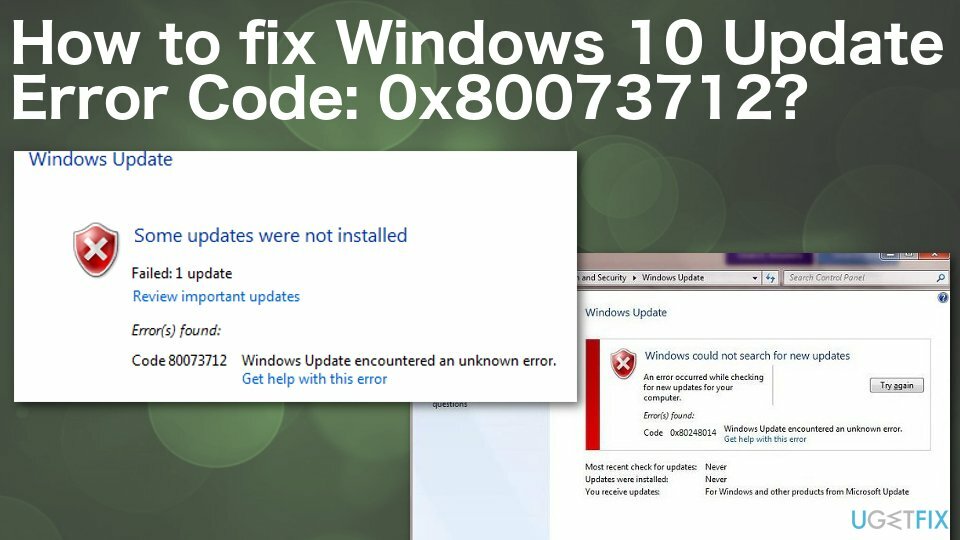
Windows 10アップデートのエラーコードを修正する方法:0x80073712「ERROR_SXS_COMPONENT_STORE_CORRUPT」?
損傷したシステムを修復するには、ライセンス版を購入する必要があります リイメージ リイメージ.
ERROR_SXS_COMPONENT_STORE_CORRUPTバグは、レジストリキーの破損やシステムファイルの破損など、内部システムの誤動作によって引き起こされる可能性があると想定されています。[3] したがって、次のコマンドを使用してシステム全体のスキャンを実行することを強くお勧めします。 リイメージMac洗濯機X9 または別のPC最適化ツール。 Reimageにはウイルス対策システムが組み込まれているため、マルウェアが削除されることに注意してください。
1. DISMツールを実行する
損傷したシステムを修復するには、ライセンス版を購入する必要があります リイメージ リイメージ.
- クリック Winキー+ X を選択します コマンドプロンプト(管理者).
- 次のコマンドを入力して、を押します 入力 それらのそれぞれの後:
DISM /オンライン/クリーンアップ-画像/ CheckHealth
DISM /オンライン/クリーンアップ-画像/ ScanHealth
DISM / Online / Cleanup-Image / RestoreHealth - 完了したら、 リブート システム。
2. WindowsUpdateのトラブルシューティングを使用する
損傷したシステムを修復するには、ライセンス版を購入する必要があります リイメージ リイメージ.
- [スタート]を右クリックして、[ 設定。
- 探す トラブルシューティング 関数。
- 次に、 Windows Update 下 トラブルシューティング セクション。
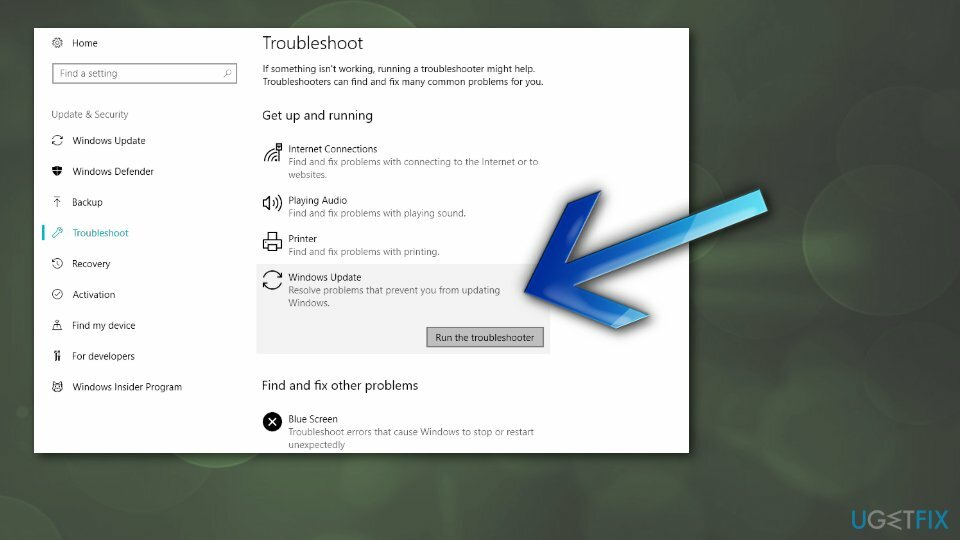
- トラブルシューティングを実行する.
3. システムファイルチェッカースキャンを実行して、エラーコード0x80073712を修正します
損傷したシステムを修復するには、ライセンス版を購入する必要があります リイメージ リイメージ.
システムファイルチェッカーは、Windowsシステムファイルの整合性違反を見つけて修復できます。
- を実行します コマンド・プロンプト ウィンドウとして 管理者。
- 入力します sfc / scannow コマンドを押してを押します 入力。
- スキャンが終了して結果が報告されるまで待ちます。
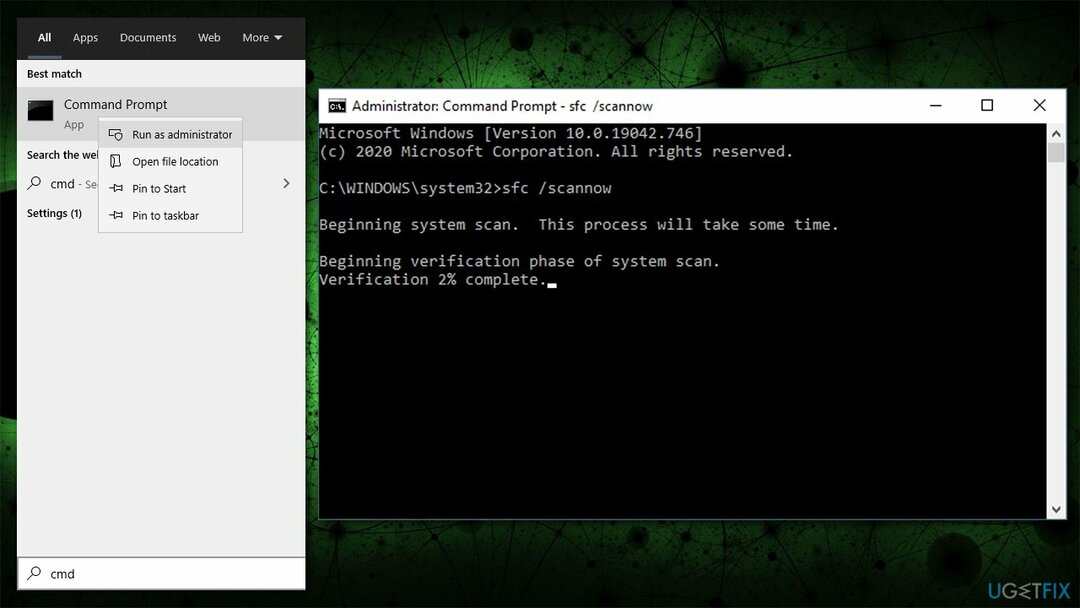
- リブート あなたのPC。
4. WindowsUpdateサービスを再起動します
損傷したシステムを修復するには、ライセンス版を購入する必要があります リイメージ リイメージ.
- クリック Winキー+ R、 タイプ services.msc、をクリックします 入力.
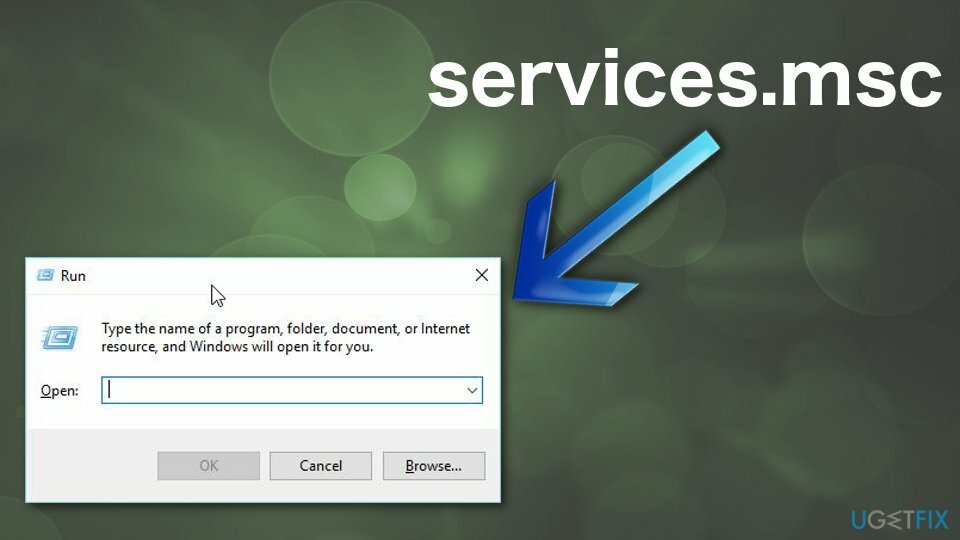
- 見つける Windows Update サービス。
- Windows Updateのステータスが表示されていない(列が空白である)場合は、それを右クリックして、 始める.
- WindowsUpdateを強制的に起動するとエラーになる可能性があります。
- この場合、オプションを見つけます スタートアップタイプ、に設定します 自動。
- 最後に、システムを再起動して、アップデートを実行してみてください。
5. 関連するサービスを再起動し、SoftwareDistribution / Carroot2フォルダーの名前を変更します
損傷したシステムを修復するには、ライセンス版を購入する必要があります リイメージ リイメージ.
これらのアクションは、コマンドプロンプトのコマンドを使用して実行できます。
- 開ける 昇格されたコマンドプロンプト 上で説明したように
- 次のコマンドをコピーして貼り付け、を押します 入力 それぞれの後:
ネットストップwuauserv
ネットストップcryptSvc
ネットストップビット
ネットストップmsiserver
ren C:\\ Windows \\ SoftwareDistribution SoftwareDistribution.old
ren C:\\ Windows \\ System32 \\ catroot2 Catroot2.old
ネットスタートwuauserv
ネットスタートcryptSvc
ネットスタートビット
ネットスタートmsiserver -
リブート あなたのコンピュータ。
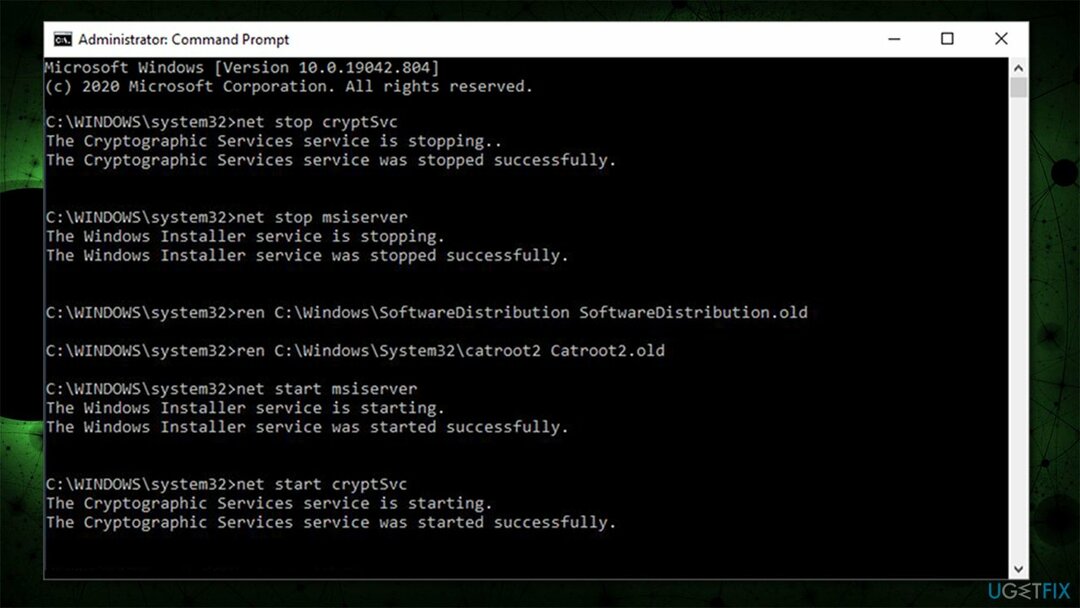
6. メディア作成ツールを使用する
損傷したシステムを修復するには、ライセンス版を購入する必要があります リイメージ リイメージ.
エラーを発生させずにWindowsを最新バージョンにアップグレードする最良の方法の1つは、メディア作成ツールを使用してアップグレードすることです。
- 訪問 マイクロソフトの公式ウェブサイト Windows10インストールメディアをダウンロードします。
- ダブルクリック Webブラウザの左下に表示されるインストーラー。
- 利用規約に同意してクリック 次。
- 選択する このPCを今すぐアップグレード とd クリック 次
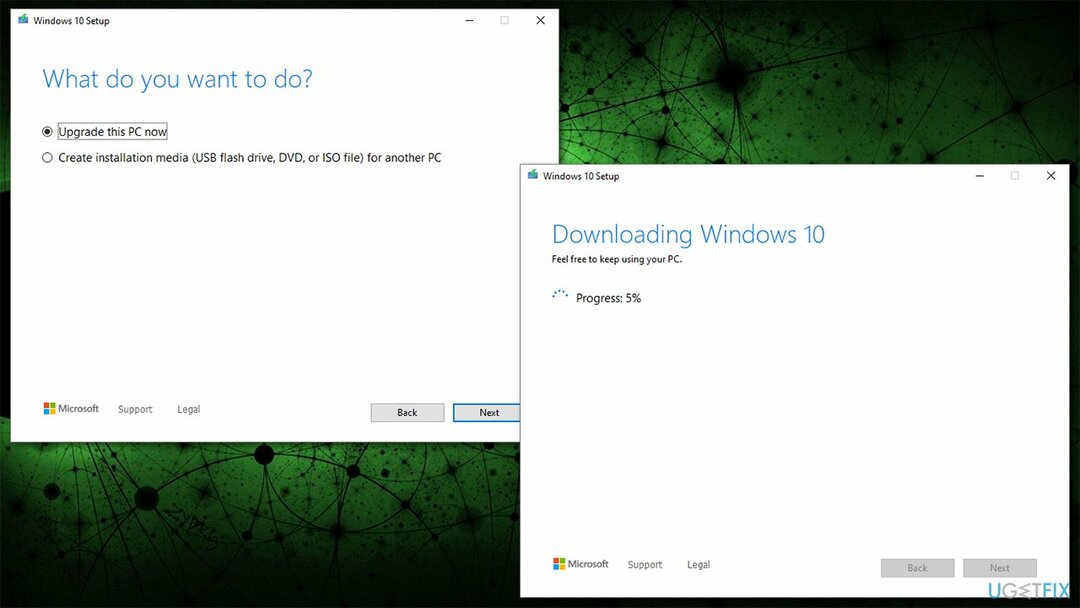
- 必要なファイルがすべてダウンロードされ、アップグレードプロセスが完了するまで待ちます
- 再起動 お使いのデバイス。
エラーを自動的に修復する
ugetfix.comチームは、ユーザーがエラーを排除するための最良の解決策を見つけるのを支援するために最善を尽くしています。 手動の修復技術に苦労したくない場合は、自動ソフトウェアを使用してください。 すべての推奨製品は、当社の専門家によってテストおよび承認されています。 エラーを修正するために使用できるツールを以下に示します。
オファー
今やれ!
修正をダウンロード幸せ
保証
今やれ!
修正をダウンロード幸せ
保証
Reimageを使用してエラーを修正できなかった場合は、サポートチームに連絡してください。 問題について知っておくべきと思われる詳細をすべてお知らせください。
この特許取得済みの修復プロセスでは、2500万のコンポーネントのデータベースを使用して、ユーザーのコンピューター上の破損または欠落したファイルを置き換えることができます。
損傷したシステムを修復するには、ライセンス版を購入する必要があります リイメージ マルウェア除去ツール。

プライベートインターネットアクセス あなたのインターネットサービスプロバイダーを防ぐことができるVPNです、 政府、およびサードパーティがオンラインを追跡し、完全に匿名でいることを可能にします。 このソフトウェアは、トレントとストリーミング専用のサーバーを提供し、最適なパフォーマンスを確保し、速度を低下させません。 また、地理的制限をバイパスして、Netflix、BBC、Disney +、その他の人気のあるストリーミングサービスなどのサービスを、どこにいても制限なく表示できます。
マルウェア攻撃、特にランサムウェアは、写真、ビデオ、仕事、または学校のファイルに対する最大の危険です。 サイバー犯罪者は堅牢な暗号化アルゴリズムを使用してデータをロックするため、ビットコインの身代金が支払われるまでデータを使用できなくなります。 ハッカーにお金を払う代わりに、最初に代替手段を使用するようにしてください 回復 失われたデータの少なくとも一部を取得するのに役立つ可能性のあるメソッド。 そうしないと、ファイルと一緒にお金を失う可能性もあります。 暗号化されたファイルの少なくとも一部を復元できる最高のツールの1つ– データリカバリプロ.